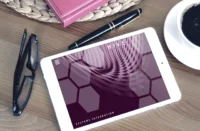
GIFs sind aus der digitalen Kommunikation kaum mehr wegzudenken. Sie bringen Bewegung, Emotionen und Humor in Chats, Social Media und Webseiten – und das in kurzer, leicht konsumierbarer Form. Besonders beliebt ist dabei die Umwandlung von Videos in GIFs, da sich so kleine Ausschnitte aus Filmen, Clips oder Streams als animierte Bilder nutzen lassen. Doch nicht jedes Videoformat oder jede Einstellung eignet sich gleich gut für die GIF-Erstellung.
Wer beim Thema Video to gif die richtigen Formate und Parameter kennt, erzielt bessere Qualität bei geringerer Dateigröße. In diesem Artikel zeigen wir, welche Videoformate sich ideal für die Konvertierung eignen und welche Einstellungen für optimale GIFs sorgen.
Grundlagen: Was ist ein GIF und wie unterscheidet es sich vom Video?
Ein GIF (Graphics Interchange Format) ist ein animiertes Bildformat, das kurze Sequenzen als Endlosschleife abspielt. Im Gegensatz zu Videos enthält ein GIF keine Tonspur und ist technisch gesehen eine Abfolge von einzelnen Bilddateien, die schnell hintereinander angezeigt werden. Ein wichtiges Merkmal von GIFs ist die Farbpalette: Sie ist auf maximal 256 Farben pro Frame begrenzt, was die Farbtiefe stark reduziert und die Bildqualität im Vergleich zu Videos einschränkt.
Videos hingegen bestehen aus vielen Einzelbildern, meist mit deutlich mehr Farben und einer höheren Farbtiefe. Zudem unterstützen sie Tonspuren und komplexe Kompressionsverfahren, die für bessere Qualität bei kleineren Dateien sorgen. Das macht Videos vielseitiger und ideal für längere Inhalte, während GIFs besonders für kurze, einfache Animationen beliebt sind. Die Limitierungen von GIFs wirken sich auf die Dateigröße und die Darstellung aus – sie sind häufig größer als Videos bei vergleichbarer Länge, aber sehr einfach zu teilen und werden von fast allen Plattformen unterstützt.
Die gängigsten Videoformate für GIF-Erstellung
Für die Umwandlung von Videos in GIFs eignen sich bestimmte Videoformate besonders gut. Am häufigsten kommen dabei MP4, AVI, MOV und MKV zum Einsatz. MP4 ist das meistverbreitete Format, da es durch effiziente Kompression eine gute Balance zwischen Qualität und Dateigröße bietet. Es wird von fast allen Konvertierungstools unterstützt und ist somit ideal für die GIF-Erstellung.
AVI und MOV sind ältere Formate, die oft größere Dateien erzeugen, aber ebenfalls gut verarbeitet werden können. MKV ist vor allem bei hochauflösenden Videos beliebt, kann jedoch bei der Konvertierung zu GIFs mehr Rechenleistung erfordern.
Wichtig ist, dass das Ausgangsformat von der gewählten Software unterstützt wird, um eine reibungslose Umwandlung zu gewährleisten. Grundsätzlich gilt: Je höher die Qualität des Originalvideos, desto besser kann das daraus erstellte GIF aussehen – allerdings auf Kosten der Dateigröße. Daher empfiehlt sich oft eine Vorbearbeitung, um das Video für den GIF-Export zu optimieren.
Wichtige Einstellungen beim Konvertieren von Video zu GIF
Beim Konvertieren von Videos zu GIFs sind bestimmte Einstellungen entscheidend, um eine gute Balance zwischen Bildqualität und Dateigröße zu erreichen. Eine der wichtigsten Parameter ist die Auflösung. Während Videos oft in Full HD oder sogar 4K vorliegen, ist es bei GIFs meist sinnvoll, die Auflösung zu reduzieren. Zu große Bilder erhöhen die Dateigröße erheblich und sorgen für längere Ladezeiten. Eine Breite von 480 bis 720 Pixeln reicht meist aus, um gute Ergebnisse zu erzielen.
Auch die Bildrate (Frames per Second, FPS) spielt eine wichtige Rolle. Für flüssige Animationen sind 15 bis 24 FPS optimal, doch je höher die Bildrate, desto größer wird die Datei. Viele GIFs wirken auch bei 10 bis 12 FPS noch gut, besonders bei sich wenig bewegenden Motiven, was Speicher spart.
Ein weiterer entscheidender Faktor ist die Farbpalette. GIFs sind auf maximal 256 Farben pro Frame beschränkt, was im Vergleich zu Videos mit Millionen von Farben eine starke Einschränkung darstellt. Hier helfen Tools mit intelligentem Farbmanagement, die wichtigsten Farben auszuwählen und so Farbverläufe oder Details zu erhalten.
Die Länge des GIFs sollte kurz gehalten werden, idealerweise nur wenige Sekunden. GIFs mit 3 bis 5 Sekunden sind am effektivsten, da sie schnell geladen werden und die Aufmerksamkeit besser halten.
Nicht zu vergessen ist die Einstellung für die Loop-Wiedergabe, denn GIFs laufen standardmäßig in einer Endlosschleife – dies ist ein typisches Merkmal und macht sie besonders beliebt.
Zusätzlich kann die Komprimierung Einfluss auf die Dateigröße nehmen. Hier ist ein guter Kompromiss wichtig, um die Datei nicht unnötig groß zu machen, aber trotzdem eine akzeptable Bildqualität zu erhalten.
Wer diese Einstellungen gezielt anpasst, kann aus jedem Video ein qualitativ hochwertiges und performantes GIF erzeugen.
Praktische Tipps für die beste Qualität
Um bei der GIF-Erstellung aus Videos die beste Qualität zu erzielen, lohnt sich der Einsatz spezialisierter Tools wie Photoshop, GIMP oder ffmpeg. Diese Programme bieten erweiterte Optionen zur Farboptimierung und Komprimierung. Wichtig ist, die Farbpalette gezielt anzupassen und Dithering einzusetzen, um Farbverläufe weicher wirken zu lassen.
Außerdem helfen Rauschreduzierung und Bildschärfekorrektur, Details besser hervorzuheben. Beim Export sollte man die Bildrate und Auflösung sinnvoll begrenzen, um die Dateigröße im Griff zu behalten, ohne die visuelle Qualität unnötig zu opfern. So entstehen hochwertige und ansprechende GIFs.


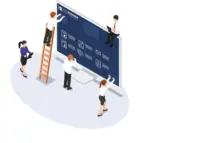


Neueste Kommentare
8. Januar 2026
8. Januar 2026
7. Januar 2026
7. Januar 2026
7. Januar 2026
7. Januar 2026